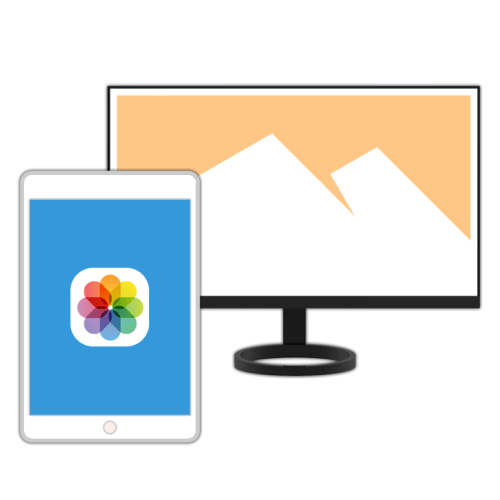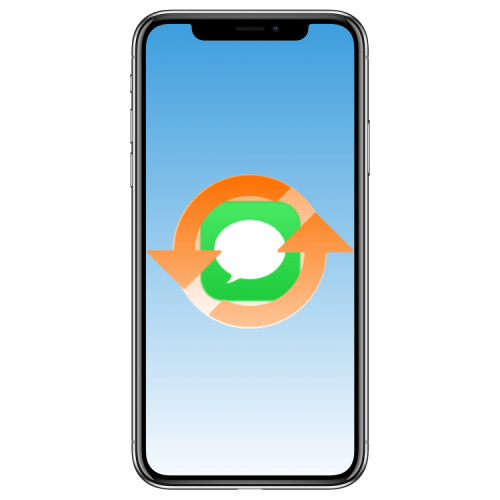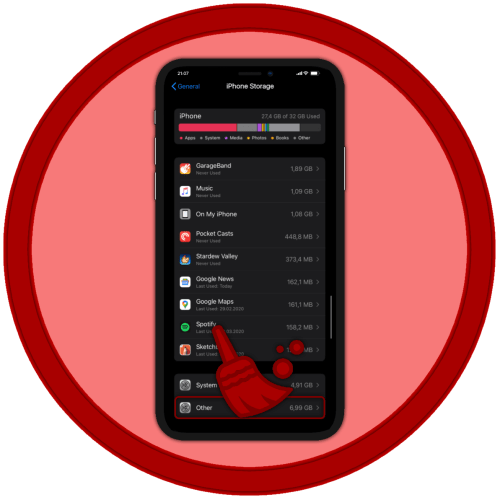Зміст
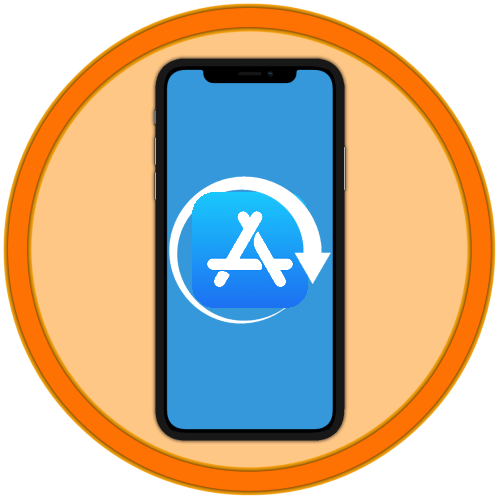
За замовчуванням в iOS включено автооновлення операційної системи і використовуваних в її середовищі програм, однак ця функція цілком може виявитися деактивованої або перебувати в очікуванні «відповідного моменту» для скачування і установки апдейтів. Далі розповімо, як оновити додатки на iPhone, якщо це потрібно зробити прямо тут і зараз.
Важливо! деякий мобільний софт для своєї нормальної роботи вимагає, щоб на смартфоні була встановлена остання мажорна Версія операційної системи, а тому перш, ніж переходити до виконання викладеної нижче інструкції, перевірте наявність оновлення iOS, і якщо таке буде доступно, скачайте і встановіть його.
Детальніше: оновлення айФон до останньої версії айОС
IOS 13 і вище
Одним з численних нововведень iOS 13 стало несуттєве, але важливе в нашому випадку зміна інтерфейсу App Store, з якого просто пропала вкладка «оновлення». Тепер на її місці знаходиться розділ Arcade, але оновити додатки на iPhone як і раніше можна, і робиться це практично так само просто.
- Запустіть App Store і, перебуваючи в будь-який з трьох перших вкладок, натисніть по зображенню свого профілю, розташованому в правому верхньому куті.
- Прокрутіть відкритий розділ «обліковий запис»
трохи вниз до блоку
" очікувані оновлення»
.
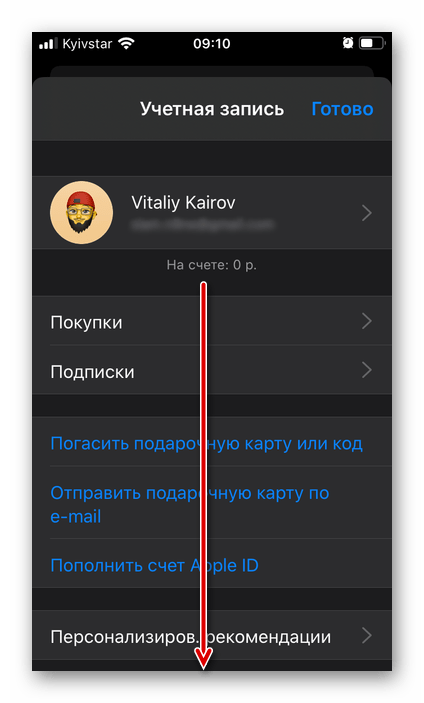
Саме тут ви можете як " оновити» будь-яку окрему програму зі списку, так і " Оновити все» .
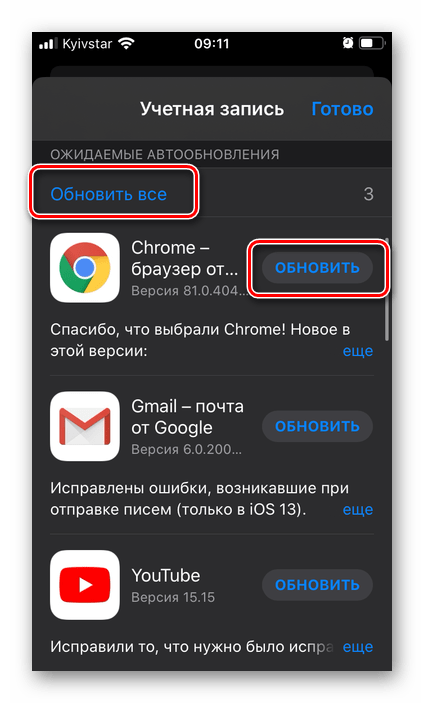
Додатково є можливість перегляду інформації про апдейт, для чого потрібно перейти на сторінку конкретної програми. З неї теж можна запустити процес оновлення.
- Все що вам залишається далі-чекати, поки нова версія програми буде завантажена і встановлена,
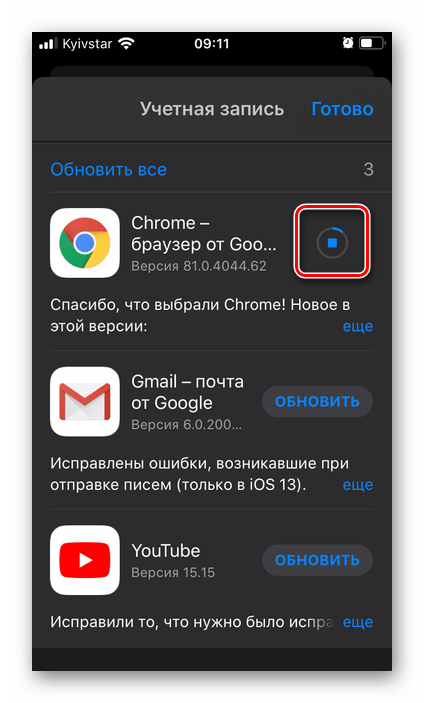
А саме воно переміститься в розділ «оновлено нещодавно» .
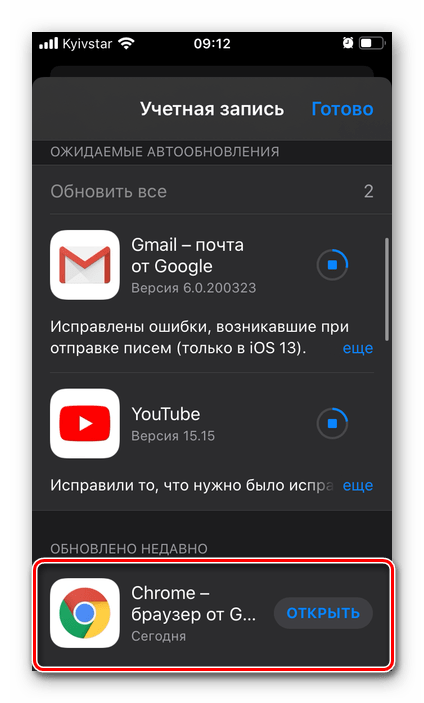
Після завершення процесу блок»очікувані оновлення" пропаде з меню «обліковий запис» , для закриття цього вікна потрібно тапнуть по напису »Готово" . Якщо ж спочатку звернувшись до даного меню, ви не побачили список за типом того, як в прикладі вище, значить, на поточний момент для всіх програм встановлені актуальні версії.
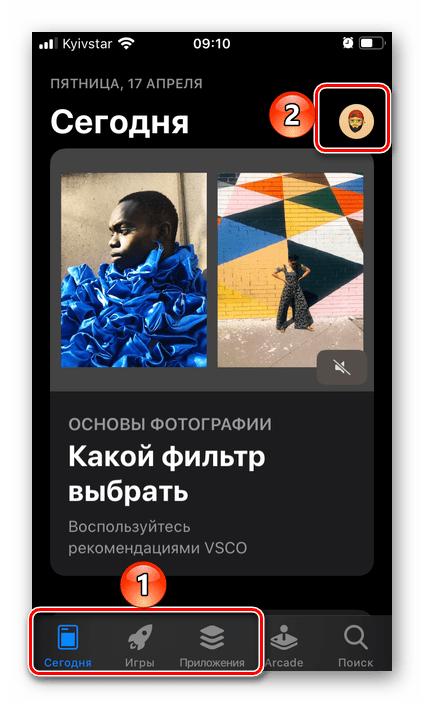
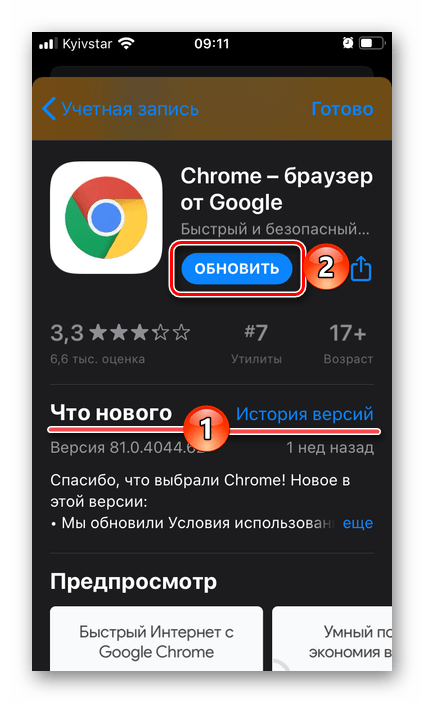
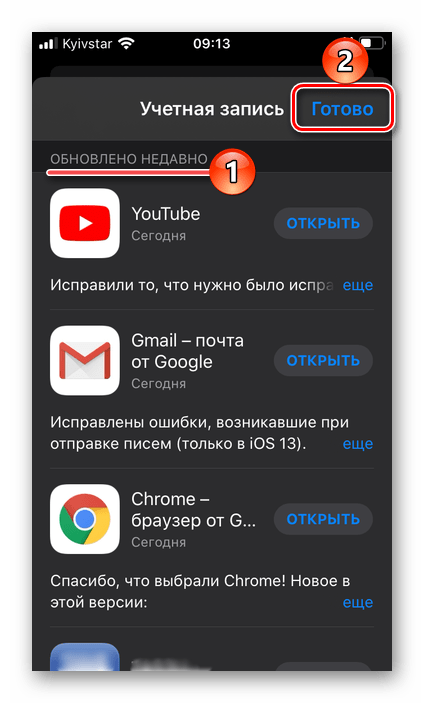
Як бачите, немає нічого складного в тому, щоб оновити додаток на айФон навіть незважаючи на те, що зараз ця можливість прихована в не самому очевидному розділі магазину Еппл. Єдиний, причому притягнутий за вуха недолік полягає в тому, що неможливо відразу побачити кількість доступних апдейтів, хоча іноді ця інформація може бути корисною.
IOS 12 і нижче
У попередніх версіях мобільної операційної системи від Apple рішення нашої сьогоднішньої задачі здійснювалося ще більш простим і очевидним шляхом.
- Запустивши App Store, ви відразу ж побачите, чи доступні апдейти для програм на iPhone, і якщо так, то в якій кількості &8212; на значку «оновлення» , розташованому в нижній панелі, буде червона «наклейка» з цифрою. Якщо вона там є, переходите в цю вкладку.
- Тут ви можете як " Оновити все»
, так і
" оновити»
будь-який окремий додаток або кожен, але по черзі.

Попередньо можна ознайомитися з описом нової версії або їх історії, перейшовши на його сторінку.
- Чекайте, поки оновлення будуть завантажені і встановлені, Магазин при цьому можна згорнути.
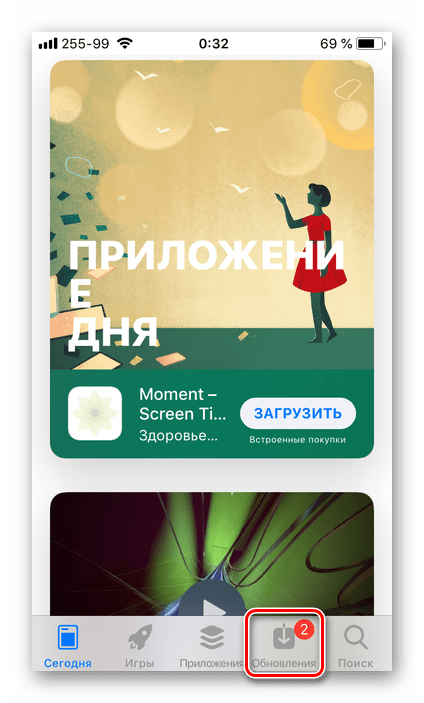
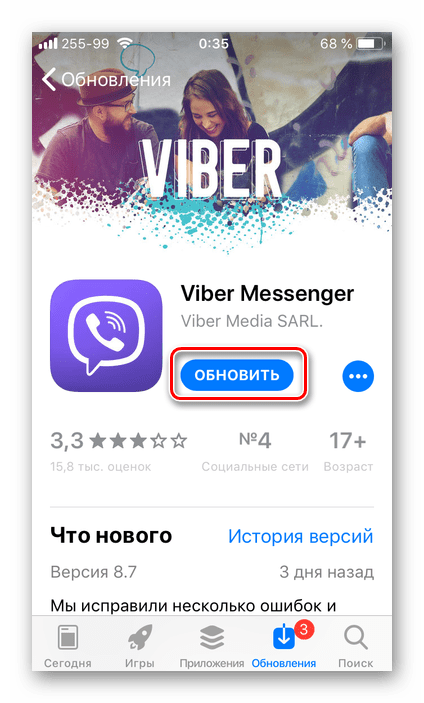
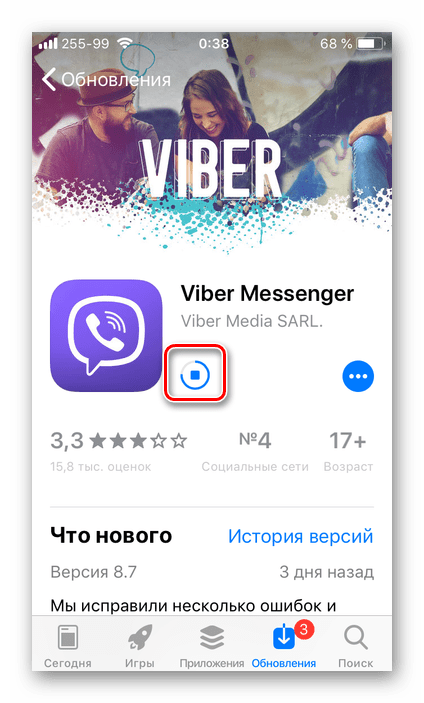
Раніше оновити додаток в iOS можна було ще більш простим способом, ніж це робиться зараз.
Включення автоматичного оновлення додатків
Якщо ви не хочете кожен раз вручну перевіряти наявність апдейтів для програм і самостійно їх встановлювати, слід активувати функцію автообновления. Зробити це можна в Налаштуваннях Apple ID.
- Перейдіть до»Налаштування"
iPhone і, залежно від встановленої версії iOS, виконайте наступне:
- IOS 13: тапніте по першому розділу в списку-своєму Apple ID, а в ньому виберіть " iTunes Store та App Store» .
- IOS 12: в основному списку налаштувань відразу перейдіть до розділу " iTunes Store та App Store» .
- Переведіть в активне положення перемикач напроти пункту " оновлення ПЗ» .
- Далі, при бажанні, можна також налаштувати те, чи будуть оновлюватися додаток за допомогою стільникових даних, і якщо так, то як саме це буде відбуватися. Детальніше про всі нюанси читайте в наступній частині статті.
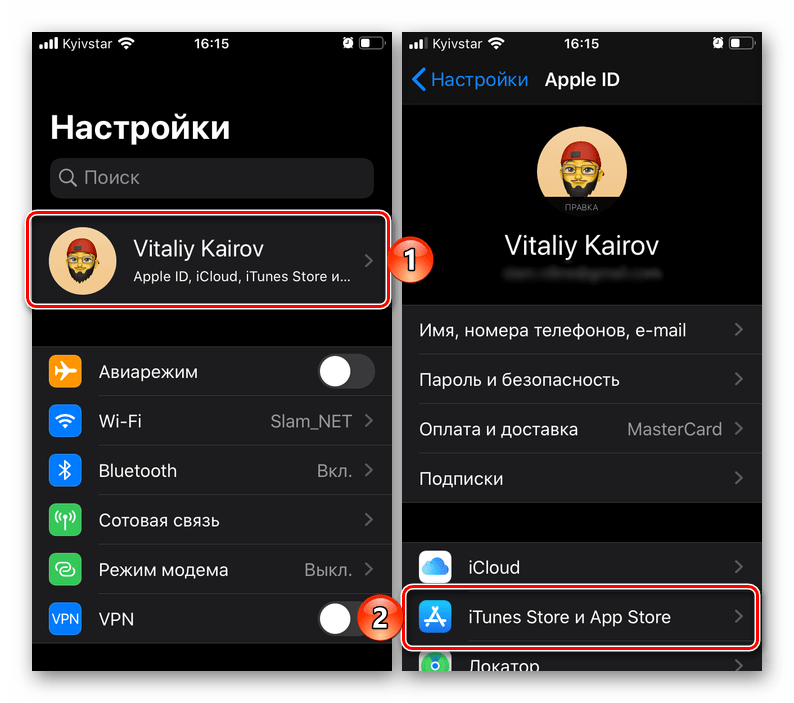
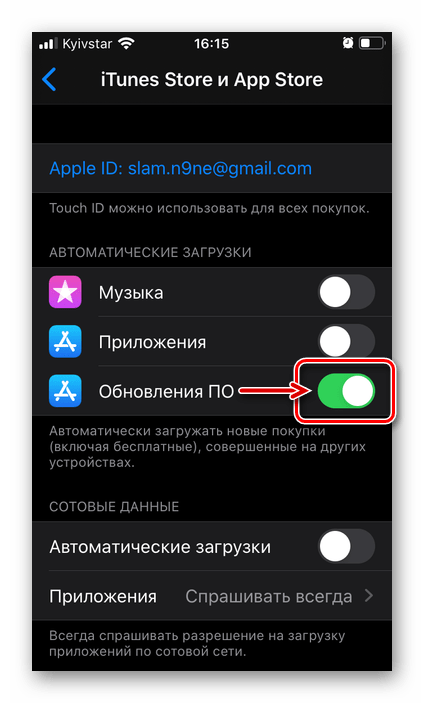
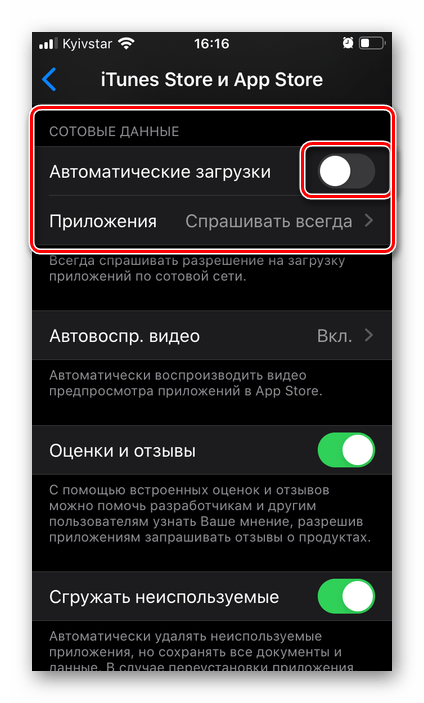
Як тільки ви активуєте цю функцію, установка апдейтів програм буде протікати у фоновому режимі без необхідності звернення до App Store, але це не скасовує можливості їх ручного завантаження, розглянутої нами вище.
Оновлення програм та ігор без Wi-Fi
Багато програм і особливо ігри, розроблені для ОС від Apple, можуть займати сотні мегабайт, а то і гігабайти, при цьому їх апдейти іноді теж виявляються досить «важкими». Такі обсяги даних без проблем завантажуються по Wi-Fi, але по мережі зробити це не завжди можливо. Причина, як відомо, криється в Давньому обмеженні iOS, що дозволяє завантажувати по мобільній мережі не більше 200 Мб. Але не всі знають, що в актуальній версії операційної системи цей смішний ліміт можна легко прибрати, а в попередніх їй (12 і навіть більш «старих») його можна обійти. Про всі доступні варіанти вирішення цієї проблеми ми раніше розповідали в окремій статті, написаної на прикладі ігор, але однаково ефективно працює і для програм.
Детальніше: як завантажити ігри на iPhone без Wi-Fi
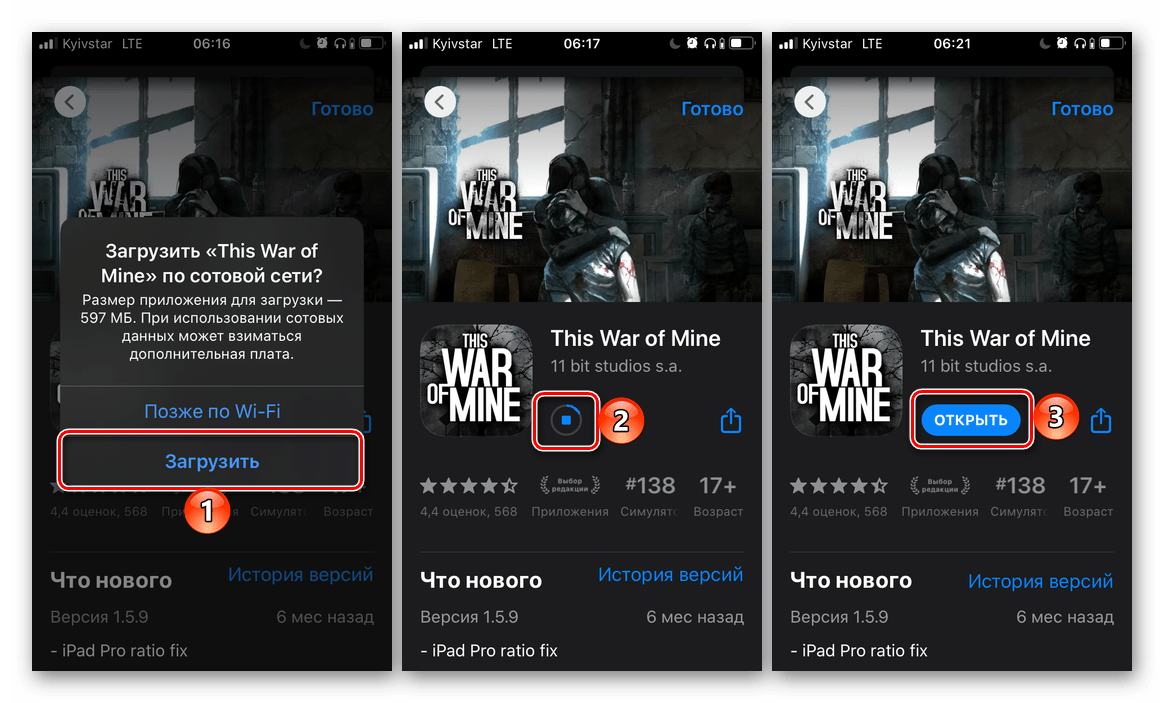
Немає нічого складного в тому, щоб оновити додаток на iPhone, незалежно від того, яка версія iOS на ньому встановлена (звичайно ж, за умови, що вона ще підтримується розробниками).